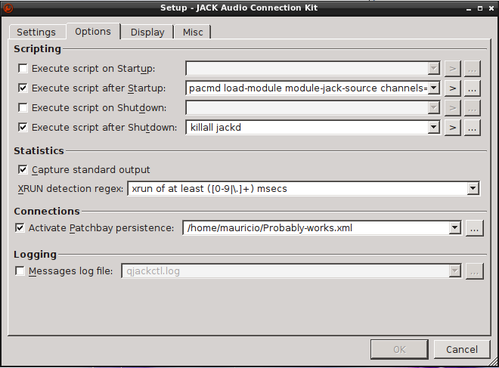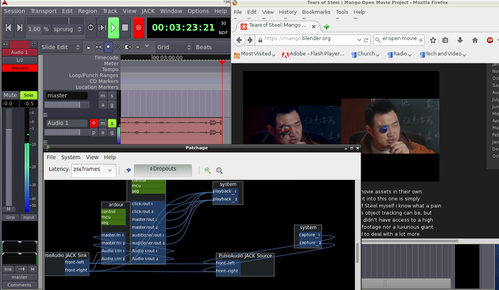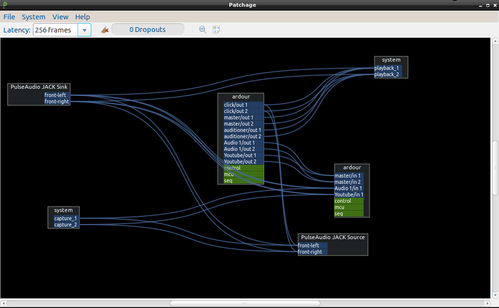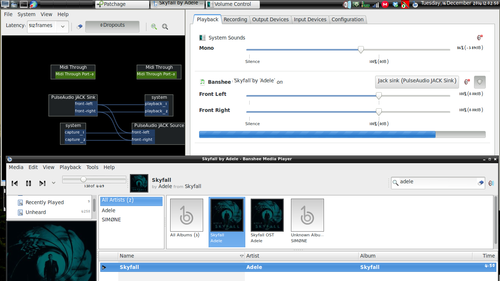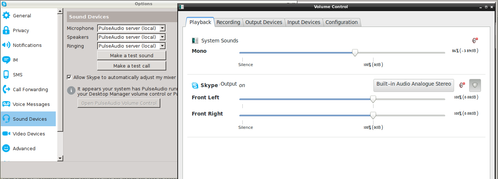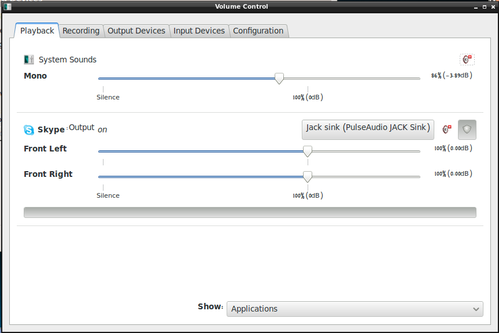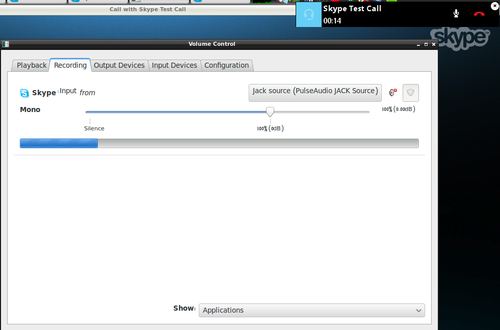Áudio Profissional no GNU/Linux
O mais completo artigo em língua Portuguesa sobre áudio no GNU/Linux. Sei que a frase soa arrogante, mas meu objetivo é fazer jus à descrição.
[ Hits: 74.287 ]
Por: M4iir1c10 em 05/01/2015 | Blog: https://github.com/mauricioph
Instalando e configurando
Instalando
A maioria dos programas mencionados na página anterior são gratuitos e podem ser encontrados no repositório da maioria das distros, assim qualquer apt-get, Synaptic ou yum vai instalar as aplicações sem problemas, a única distro mais chatinha que eu testei foi o CentOS, que tem nos repositórios da versão 5, porém faltam na 6 e 7.O único que até onde eu sei é só para Ubuntu/Debian e derivados é o Bitwig, que existe em pacote deb a versão completa e a demo, que tem quase tudo o que um pago tem, mas as duas funções que foram retiradas são "Salvar projeto" e "Exportar o áudio" (Tá zoando, né ??!!!).
Se você gostar e quiser as funções desbloqueadas, o preço é de £205.84 Libras ou 259,00 Euros (na cotação do dia que escrevi esse artigo R$ 867.13).
Para fazer o download da versão demo:
Se quiser comprar e só ativar direto na aplicação.
Execute o seguinte comando para instalar os programas que compõem o JACK Audio Kit e alguns extras no Ubuntu e derivados do Debian:
sudo apt-get install pavucontrol pulseaudio-module-x11 pulseaudio-utils paman pulseaudio-module-jack japa qjackctl jamin jackd2 patchage jackeq jack-rack
Depois de instalados esses pacotes você pode adicionar o programa desejado pelo Synaptic ou apt-get, simplesmente adicionando o nome da aplicação após o comando install, por exemplo para instalar todos os programas que eu mencionei, direto do repositório:
sudo apt-get install lmms ardour qtractor audacity sonata mixxx mixxx-data banshee sonic-visualizer
Configurando
Se você está usando o Ubuntu ou alguma distro onde o PulseAudio é o servidor de som padrão, já pode abrir o QjackCtl para fazer as configurações do JACK.Se sua distro só trabalha com o ALSA, vamos modificar o PulseAudio primeiro:
sudo nano /etc/pulse/daemon.conf
Faça com que as seguintes linhas não estejam comentadas, para isso remova o ";" do início da linha:
use-pid-file = yes
realtime-scheduling = yes
realtime-priority = 5
load-default-script-file = yes
default-script-file = /etc/pulse/default.pa
Com essas linhas ativadas escreva o seguinte no terminal:
killall -9 pulseaudio
ps axo pid,cmd | grep pulseaudio | grep -v grep
Agora ao executar o ps como descrito acima eu vou ter algo como:
9874 /usr/bin/pulseaudio --start --log-target=syslog
Pronto o Pulse já está pronto, agora é a vez de decidir como vamos lidar com o JACK. Você lembra que eu expliquei que os dois brigam para acessar o ALSA, então temos que fazer eles entrarem em um tratado de paz ou devemos tomar o lado de um dos dois nessa guerra e mandar o outro passear.
PulseAudio
Você deve tomar o lado do PulseAudio e deixar o JACK de lado se não está nem aí para gravações ou criação de música ou eventos ao vivo onde som é um elemento principal, ou seja, você é um usuário comum que só quer saber do seu Facebook, Twitter, YouTube, etc e o único motivo de você estar lendo essas linhas é porque você é curioso e quer aprender alguma coisa que pode te ser útil no futuro.Para tomar o lado do PulseAudio, não faça nada que esse artigo propõe, não instale nenhum dos programas aqui descrito, use o Ubuntu, Fedora, SUSE, etc sem modificar nada.
Jack
Você deve tomar o lado do JACK se latência é crucial para o seu trabalho e você está pouco se lixando para o Flash, browser, Skype, etc. Sua missão é fazer o áudio sair limpo, sem cortes em alta qualidade e sem atraso.Para alcançar isso toda vez que você usar o JACK tire o PulseAudio de cena. Crie um arquivo em ~/.pulse/client.conf e escreva nele "autospawn = no". A maneira mais fácil de fazer isso é copiando e colando o seguinte no terminal:
echo "autospawn = no" > ~/.pulse/client.conf
Crie um atalho para a inicialização do sistema chamando o comando "pulseaudio -k".
Para fazer isso, se você usa o Ubuntu clique em Sistema - Preferências - Aplicativos de Sessão, ou simplesmente clique no logo do Ubuntu e no campo de pesquisa digite "Aplicativos de sessão". Ao abrir a janela clique no botão com o símbolo mais e digite no campo de comado "pulseaudio -k", coloque um nome, uma descrição e pronto.
Toda vez que você iniciar a sessão o PulseAudio será desativado deixando espaço para o JACK que deve ser iniciado como serviço do sistema ou usando o QjackCtl.
PulseAudio e JACK na mesma placa
Caso você queira os dois rodando ao mesmo tempo e você só tem uma placa eu vou explicar da forma mais simples e direta de como fazer isso, suponho que você já tem o pulseaudio-module-jack e o qjackctl instalados, caso contrário veja o comando no início desta página.Depois de instalados abra a aplicação QjackCtl e clique na aba de opções e digite o seguinte em script depois de iniciar:
E em script depois de desligar, digite:
Pronto, com isso você já pode gravar o áudio de vídeos da internet, por exemplo: o áudio do site vem do PulseAudio e entra no JACK para depois ser tocado no ALSA...
Eu sei, parece difícil mas não é. Usando a aplicação Patchage você faz o link do PulseAudio com o Ardour e a saída do Ardour vai para o playback do JACK.
Por exemplo, o áudio deste vídeo do Blender Foundation está sendo gravado direto no Ardour.
Uma observação: tenha em mente o uso de material com copyright, se você for gravar algum áudio da internet esteja seguro de que você não esteja violando nenhuma lei.
Para entender como o Patchage faz as ligações, tudo que usar o JACK vai ter uma caixa com o nome da aplicação, tudo que usar o PulseAudio vai vir de Pulse-source ou Pulse-sink em cada "caixa" você tem a entrada de áudio do lado esquerdo e a saída do áudio do lado direito, a partir daí o céu é o limite, você pode fazer várias ligações...
Você pode selecionar o Jack Sink no controle de volume do Pulse para qualquer aplicação que não suporte JACK como nessa imagem onde o Banshee está tocando e você consegue ouvir a música e se quiser ao mesmo tempo você pode rotear a música para uma aplicação que faz gravação ou até efeitos em tempo real, sério... eu vou falar mais a respeito disso mais tarde.
Skype
Ô programa chato de configurar, porém tão usado que eu tenho que falar dele. Muito bem, qual é o problema neste cenário onde temos JACK e PulseAudio juntos e por alguma razão eu quero usar o Skype?O problema é que o Skype não tem suporte para o JACK (pelo menos até o fim deste artigo) e usa o PulseAudio como padrão, só que a saída de áudio ele tenta jogar direto no hardware e a entrada (microfone) não é ativada até o momento em que se faz uma ligação.
Com isso quando você tem o Skype rodando, entre em Opções/Dispositivo de Som e mantenha tudo como "Servidor PulseAudio" abra o controle de volume do PulseAudio e clique na aba de Reprodução (playback) veja que o Skype aparece e o dispositivo padrão está como qualquer outra coisa mas não Jack Sink, no meu caso "Builtin Audio Analogue Stereo", mude para Jack Sink.
E então, surpresa!!! O Skype desaparece do controle de volume do Pulse, bendita Microsoft!!!!
Voltando à janela de configuração do Skype clique em "Fazer um teste de chamada", enquanto a chamada de teste está rolando volte ao controle de volume do PulseAudio e ali está o Skype de novo só que desta vez ao selecionar o Jack Sink o áudio começa a sair nas suas caixas, porém antes de comemorar clique na aba de entrada de áudio e você vai ver que o Skype aparece perto do microfone, desta vez selecione "Jack Source" como dispositivo de entrada padrão. Agora fale qualquer coisa e a mulher do teste de chamada do Skype deve reproduzir sua gravação.
Parabéns, você configurou o Skype corretamente.
Desvantagens de usar os dois: em muitos fóruns, web sites e tutoriais algumas pessoas dizem que não é bom usar os dois juntos ou usamos o JACK ou o Pulse... eu discordo com isso, ao contrário, vejo muita vantagem e pouquíssimas desvantagens:
- O fato que volta e meia você tem que usar o Patchage para rotear o caminho do som... para mim isso não faz mal.
- Algumas aplicações são muito lentas e se a latência for baixa o áudio corta muito... vou explicar coisas mais radicais para quem quer tirar o máximo de proveito do seu sistema mais adiante.
- Algumas aplicações não registram o Jack Sink como padrão, assim você deve manualmente selecionar o PulseAudio e controlar o dispositivo onde o áudio deve sair (Jack Sink).
- Infelizmente por limitação do PulseAudio depois de feito a gravação, no momento de exportar o áudio para um arquivo, você deve desconectar o Pulse ou ele vai fazer o processo de exportação ficar tão lento que atá parece que o programa travou
Se existe alguma outra desvantagem eu não conheço...
2. Entendendo como funciona
3. Os problemas
4. Reproduzindo
5. Criando, gravando e editando
6. Instalando e configurando
7. Taxa de amostragem, profundidade e latência
8. Áudio em tempo real
9. Usando o GNU/Linux ao vivo
SSH Blindado - Protegendo o seu sistema de ataques SSH
Servidor de Mídia com 128 MB de RAM
Instalando e configurando um dock igual ao Mac Leopard no KDE
Rakarrack - Uma pedaleira virtual no Fedora 21
Convertendo arquivo de vídeo em áudio via ffmpeg (incluindo metadados)
Utilizando a interface V4L2 loopback com ffmpeg e OBS Studio
SimpleScreenRecorder - Gravar Vídeos do seu Desktop
Habilitar a aceleração por hardware AMD AMF no OBS
Cara!Agora eu to entendendo porque que som da minha caixa sumiu,foi por causa do jack!Nunca mais eu uso isso ja passei dois dias rachando a cuca pra colocar o som de volta >:O
Afirmo sem medo de errar, esse é um dos melhores artigos publicados aqui no VOL. Parabéns, muito bom mesmo!
Um abraço.
Excelente contribuição!!!
Realmente o mais completo q já vi!!
Maurício, não sei o que você arrumou por aí, pouco depois da publicação deste artigo haviam 35 visitantes do Reino Unido aqui no VOL kkkk
Estou monitorando pelo "Tempo real" do Google Analytics.
Acesso o Site pelo menos uma vez por dia mas não tinha cadastro, mas tive que entrar para dizer que esse é um dos melhores artigos que li, tanto por se tratar de GNU/Linux, mas principalmente por tratar de tecnologia musical.
Um artigo maduro, com conteúdo, auto explicativo. Excelente!
Chegando em casa vou instalar uma distribuição na minha partição de testes para configurar e testar!
Parabéns!
[4] Comentário enviado por fabio em 05/01/2015 - 14:39h
Maurício, não sei o que você arrumou por aí, pouco depois da publicação deste artigo haviam 35 visitantes do Reino Unido aqui no VOL kkkk
Estou monitorando pelo "Tempo real" do Google Analytics.
Isso só para começar :) Devo dizer também que o novo visual do site ficou excelente, parabéns para toda a galera do VOL.
[1] Comentário enviado por SamsonBurke em 05/01/2015 - 13:35h
Cara!Agora eu to entendendo porque que som da minha caixa sumiu,foi por causa do jack!Nunca mais eu uso isso ja passei dois dias rachando a cuca pra colocar o som de volta >:O
Se você não vai usar programas para gravação em tempo real, não quer nem saber de latência baixa, você não precisa do Jack. Faz um teste deixando só o PulseAudio ou o Alsa sozinho (dependendo da sua distro)
[5] Comentário enviado por claytondeabreu em 05/01/2015 - 16:39h
Acesso o Site pelo menos uma vez por dia mas não tinha cadastro, mas tive que entrar para dizer que esse é um dos melhores artigos que li, tanto por se tratar de GNU/Linux, mas principalmente por tratar de tecnologia musical.
Um artigo maduro, com conteúdo, auto explicativo. Excelente!
Chegando em casa vou instalar uma distribuição na minha partição de testes para configurar e testar!
Parabéns!
Sem duvidas uma honra saber que através do meu artigo você criou sua conta no VOL. Seja bem vindo a família.
[8] Comentário enviado por m4iir1c10 em 05/01/2015 - 17:32h
[5] Comentário enviado por claytondeabreu em 05/01/2015 - 16:39h
Acesso o Site pelo menos uma vez por dia mas não tinha cadastro, mas tive que entrar para dizer que esse é um dos melhores artigos que li, tanto por se tratar de GNU/Linux, mas principalmente por tratar de tecnologia musical.
Um artigo maduro, com conteúdo, auto explicativo. Excelente!
Chegando em casa vou instalar uma distribuição na minha partição de testes para configurar e testar!
Parabéns!
Sem duvidas uma honra saber que através do meu artigo você criou sua conta no VOL. Seja bem vindo a família.
Esse artigo deveria ir para um top five do VOL!Eu ja retirei o pulse audio e o som melhorou bastante :)
Marvado esse Cebolinha hein! :D Muito bom, vlw pelo o Sonic, tava procurando esse programa.
Excelentíssimo Artigo! Nota 10!
Valeu pelo GIADA, tava precisando de uma ferramenta para loops!
Muito bom!
Para quem não entendia nada de áudio, essa didática dado por seu artigo é uma boa aula.
Já conhecia e uso alguns programas mencionado por você como o Mixxx e Banshee, fora o Alsa e outros por padrão no GNU/Linux.
Parabéns pelo trabalho envolvido.
Ótima contribuição, 10!
Com certeza o melhor artigo que já li, completo em todos os sentidos.
Ótimo artigo, já trabalhei com áudio no linux quando tinha uma produtora, mas na época não existia um artigo desse! Nem a maioria desses programas hehe.
Parabéns pelo artigo! Muito completo e enriquecedor!
Artigo excelente, parabéns pela contribuição!
Aqui as saídas aqui foram essas:
Advanced Linux Sound Architecture Driver Version k3.16.7-7-desktop.
3.16.7-7-desktop #1 SMP PREEMPT Wed Dec 17 18:00:44 UTC 2014 (762f27a) x86_64 x86_64 x86_64 GNU/Linux
CONFIG_IRQ_FORCED_THREADING=y
CONFIG_PREEMPT=y
Mais informações pelo Yast:
PCI 1b.0: 0403 Audio device
[Created at pci.328]
Unique ID: u1Nb.+_ecECHWs79
SysFS ID: /devices/pci0000:00/0000:00:1b.0
SysFS BusID: 0000:00:1b.0
Hardware Class: sound
Model: "Intel 7 Series/C210 Series Chipset Family High Definition Audio Controller"
Vendor: pci 0x8086 "Intel Corporation"
Device: pci 0x1e20 "7 Series/C210 Series Chipset Family High Definition Audio Controller"
SubVendor: pci 0x1043 "ASUSTeK Computer Inc."
SubDevice: pci 0x8445
Revision: 0x04
Driver: "snd_hda_intel"
Driver Modules: "snd_hda_intel"
Memory Range: 0xf7c10000-0xf7c13fff (rw,non-prefetchable)
IRQ: 45 (440 events)
Module Alias: "pci:v00008086d00001E20sv00001043sd00008445bc04sc03i00"
Driver Info #0:
Driver Status: snd_hda_intel is active
Driver Activation Cmd: "modprobe snd_hda_intel"
Config Status: cfg=no, avail=yes, need=no, active=unknown
Com base nesses dados, tenho duas questões:
1. Posso configurar PulseAudio e Jack na mesma placa?
2. Considerando que no PC há Saída/Entrada(mic) Estério analógico(na parte frontal da CPU) - Vou Chama-la de saída A. E há também Saída/Entrada(mic + Line na traseira da CPU) - Esta saída B.
É possível reproduzir sons de aplicativos diferentes ao mesmo tempo, fazendo com que o som de um CD seja enviado para a saída A, enquanto o som de um vídeo no navegador vá para a saída B? Talvez com o Patchage, não sei se ele faz isto, compliquei demais, não! :)
Ah! Já ia esquecendo, a distro é openSUSE13.2.
... Bom, a primeira questão já consegui aqui, funciona perfeitamente, posso ligar e desligar o Jack, sem causar nenhum conflito no PulseAudio, nem é necessário reiniciar o computador. Com exceção do Kaffeine que não reproduz som algum quando o Jack esta conectado.
Olá @m4iir1c10 (Maurício), este artigo é animal rsrs.
Parabéns
[17] Comentário enviado por alvesueliton em 06/01/2015 - 12:09h
Aqui as saídas aqui foram essas:
Advanced Linux Sound Architecture Driver Version k3.16.7-7-desktop.
3.16.7-7-desktop #1 SMP PREEMPT Wed Dec 17 18:00:44 UTC 2014 (762f27a) x86_64 x86_64 x86_64 GNU/Linux
CONFIG_IRQ_FORCED_THREADING=y
CONFIG_PREEMPT=y
Mais informações pelo Yast:
PCI 1b.0: 0403 Audio device
[Created at pci.328]
Unique ID: u1Nb.+_ecECHWs79
SysFS ID: /devices/pci0000:00/0000:00:1b.0
SysFS BusID: 0000:00:1b.0
Hardware Class: sound
Model: "Intel 7 Series/C210 Series Chipset Family High Definition Audio Controller"
Vendor: pci 0x8086 "Intel Corporation"
Device: pci 0x1e20 "7 Series/C210 Series Chipset Family High Definition Audio Controller"
SubVendor: pci 0x1043 "ASUSTeK Computer Inc."
SubDevice: pci 0x8445
Revision: 0x04
Driver: "snd_hda_intel"
Driver Modules: "snd_hda_intel"
Memory Range: 0xf7c10000-0xf7c13fff (rw,non-prefetchable)
IRQ: 45 (440 events)
Module Alias: "pci:v00008086d00001E20sv00001043sd00008445bc04sc03i00"
Driver Info #0:
Driver Status: snd_hda_intel is active
Driver Activation Cmd: "modprobe snd_hda_intel"
Config Status: cfg=no, avail=yes, need=no, active=unknown
Com base nesses dados, tenho duas questões:
1. Posso configurar PulseAudio e Jack na mesma placa?
2. Considerando que no PC há Saída/Entrada(mic) Estério analógico(na parte frontal da CPU) - Vou Chama-la de saída A. E há também Saída/Entrada(mic + Line na traseira da CPU) - Esta saída B.
É possível reproduzir sons de aplicativos diferentes ao mesmo tempo, fazendo com que o som de um CD seja enviado para a saída A, enquanto o som de um vídeo no navegador vá para a saída B? Talvez com o Patchage, não sei se ele faz isto, compliquei demais, não! :)
Ah! Já ia esquecendo, a distro é openSUSE13.2.
... Bom, a primeira questão já consegui aqui, funciona perfeitamente, posso ligar e desligar o Jack, sem causar nenhum conflito no PulseAudio, nem é necessário reiniciar o computador. Com exceção do Kaffeine que não reproduz som algum quando o Jack esta conectado.
Sim e possivel se voce tem duas placas em uma voce roda o Pulse que vai mandar a saida das aplicacoes que nao suportam o Jack nela, por exemplo saida A. digamos que a saida A seja onboard e saida B seja a placa de Audio PCI voce pode configurar o Qjackctl para rodar o Jack somente nela, para isso na opcao do Qjackctl modifique a interface de padrao para o seu especifico hardware.
Caso voce so tem uma placa onboard que nao creio que seja o seu caso ja que a placa que voce indicou e PCI voce pode usar o patchage para mandar o audio do vlc para o playback1 e do pulse para o playback2.
[19] Comentário enviado por m4iir1c10 em 07/01/2015 - 07:18h
[17] Comentário enviado por alvesueliton em 06/01/2015 - 12:09h
Aqui as saídas aqui foram essas:
Advanced Linux Sound...
Sim e possivel...
Caso voce so tem uma placa onboard que nao creio que seja o seu caso ja que a placa que voce indicou e PCI voce pode usar o patchage para mandar o audio do vlc para o playback1 e do pulse para o playback2.
Obrigado! Conhece algum comando que dê informações mais claras sobre, quantas, ou quais placas existem no PC?
Parabéns pelo excelente artigo, estava esperando isso já faz algum tempo.
Agora sei como acabar com alguns problemas entre o PulseAudio e o Jack.
Melhor e mais completo artigo de som que já vi. Meus parabéns pelo excelente trabalho.
oi, li seu artigo (muito bom por sinal)
mas não vi você comentando sobre interfaces off board.
hoje grava-se musica usando interfaces externas, seja profissional ou não.. e essas interfaces precisam de drives para rodar.
normalmente suas entradas são usb ou fireware.
não vejo as empresas disponibilizando esses drives.
tenho uma interface zoom r16 e não sei como faze-la funcionar no linux.
e outra coisa o ardour e o audacity podem ser programas legais que ajudam a fazer algo aceitável.. mas não chegam perto do sonar, cubase, pro tools etc...
sem falar que não tem como usar os pacotes de plugins profissionais como waves, izitop
exemplos de interface: Maudio, tascam , presonus...
é muito bom isso, excelente. Favoritado.
Albfneto, Ribeirão Preto, S.P., Brasil.
Usuário Linux, Linux Counter: 479903.
Distros Favoritas: Sabayon, Gentoo, OpenSUSE, Mageia e OpenMandriva.
[24] Comentário enviado por marciosga em 09/01/2015 - 15:54h
...mas não vi você comentando sobre interfaces off board. hoje grava-se musica usando interfaces externas...
Gostaria de poder fazer isso, so nao posso porque eu uso um grupo limitado de hardware e nao queria que o artigo ficase focado em uma configuracao, mais invez disso eu preferi fazer um analise geral.
Eu uso hardwares da Behringer, Focusrite e Native Instruments. Essas companias dao um bom suporte para o Linux em especial a Behringer eu uso o mixer X32 e tudo funciona sem falhas eles ate fizeram um software para controle do mixer.
Ate onde eu sei voce tem que fazer um patch no kernel para fazer funcionar so que ainda assim existe um bug no playback, M-audio, Tascam, etc. Essas empresas ja estao no ramo de audio a um bom tempo, seria bom para elas reconhecer que existimos.
Voce sabe usar todas as funcoes do Ardour? Pergunto, mais sem ofensas... Eu pensava a mesma coisa ate que eu comecei a me interesar por ele e aprendi a realmente usa-lo
Eu acho que uma solucao que os programadores de jogos estao descobrindo este ano e que invez de tentar emular o jogo a melhor saida e fazer o jogo no Linux de forma nativa.
Para mim a saida para o Linux seria criar os seus proprios plugins pois sao poucas as empresas que consideram o Linux durante a criacao dos seus softwares.
Algumas empresas que ainda lembra que existimos:
Behringer, Yamaha, Focusrite, Native Instruments, Sound Devices, Cakewalk, Echo Digital Audio, Alesis, etc.
http://www.overtonedsp.co.uk/
Um bom website para recursos e esse
http://ffado.org/
[24] Comentário enviado por marciosga em 09/01/2015 - 15:54h
...tenho uma interface zoom r16 e não sei como faze-la funcionar no linux...
[b]Somente siga as instruções se você souber oque esta fazendo ou se você tem um backup ou um plano B caso tudo de errado. Compilar o Kernel exige conhecimento, sobre tudo do hardware e do seu sistema, principalmente módulos de drivers proprietários, não me culpe se algo der errado[/b]
Sobre a forma de compilar o Kernel que eu mencionei na resposta anterior... se você conhece os procedimentos para recompilar o Kernel faça-o adicionando o seguinte patch em /sound/usb/quirks-table.h
Esse é o link do código original, caso você precise https://github.com/torvalds/linux/blob/master/sound/usb/quirks-table.h
E esse é o código que você deve adicionar.
[code]
{
/* ZOOM R16 in USB 2.0 mode */
USB_DEVICE(0x1686, 0x00dd),
.driver_info = (unsigned long) & (const struct snd_usb_audio_quirk) {
.ifnum = QUIRK_ANY_INTERFACE,
.type = QUIRK_COMPOSITE,
.data = (const struct snd_usb_audio_quirk[]) {
{
.ifnum = 0,
.type = QUIRK_IGNORE_INTERFACE
},
{
.ifnum = 1,
.type = QUIRK_AUDIO_STANDARD_INTERFACE
},
{
.ifnum = 2,
.type = QUIRK_AUDIO_STANDARD_INTERFACE
},
{
.ifnum = 3,
.type = QUIRK_MIDI_STANDARD_INTERFACE
},
{
.ifnum = 4,
.type = QUIRK_AUDIO_FIXED_ENDPOINT,
.data = & (const struct audioformat) {
.formats = SNDRV_PCM_FMTBIT_S24_LE,
.channels = 8,
.iface = 1,
.altsetting = 1,
.altset_idx = 1,
.attributes = UAC_EP_CS_ATTR_SAMPLE_RATE,
.rates = SNDRV_PCM_RATE_44100 |
SNDRV_PCM_RATE_48000 |
SNDRV_PCM_RATE_88200 |
SNDRV_PCM_RATE_96000,
.rate_min = 44100,
.rate_max = 96000,
.nr_rates = 4,
.rate_table = (unsigned int[]) {
44100, 48000, 88200, 96000
}
}
},
{
.ifnum = .1
},
}
}
},
[/code]
Antes de compilar não esqueça de carregar as bibliotecas necessárias e fazer o download do source do Kernel
[code]
$ apt-get install fakeroot build-essential devscripts
$ apt-get build-dep linux
$ apt-get install linux-headers-$(uname -r)
$ apt-get source linux-image-$(uname -r)
cd linux-*
$ make oldconfig
$ make prepare
$ make scripts
[/code]
# Modifique o modulo que for necessário e compile
[code]
$ cp -v /usr/src/linux-headers-$(uname -r)/Module.symvers .
$ make -C /lib/modules/$(uname -r)/build M=$(pwd) drivers/usb/host/xhci-hcd.ko
[/code]
Depois de feito o patch e recompilado o Kernel configure o Jack para modo de captura, como mencionei anteriormente o playback (reprodução) tem um bug. Uma opção seria jogar a reprodução para a outra placa.
Outros problemas reportados:
1. Taxa de amostragem não pode ser alterado uma vez que Jack foi iniciado. Para alterar , pare o Jack , desligar e ligar novamente o Zoom R16 , e configurar Jack com a nova taxa de amostragem.
2. Nenhuma reprodução direta no dispositivo.
3. Superfície de Controle funcionalidades não trabalham .
Eu não tenho uma Zoom R16, portanto tudo oque eu coloquei aqui foi fruto de pesquisa no Google eu não testei mais já que você tem a placa seria bom você testar e postar aqui oque você conseguiu.
A fonte é de 2013 http://linux-audio.4202.n7.nabble.com/re-Zoom-R16-td87487.html
Prezado Discreto. É de fato o artigo mais completo em língua portuguesa, e um dos poucos sobre o assunto no VOL. Pode ficar tranquilo que não parece arrogância, afinal um homem que não se valoriza não é nada.
Escrevi algo sobre o Jack, mas não contém grandes coisas, também não sou profissional do ramo, nem de informática.
Sua redação em português transparece construções da língua inglesa.
É um grande feito disponibilizar conhecimento em português. A Pátria Amada agradece.
Oi Maurício,
Durante muito tempo eu usei minha pedaleira de guitarra "Line 6 POD HD 500" como Interface de Audio 24 bit @ 96 KHz na porta USB 2.0 pra gravar com o meu DAW no Windows.
Tem como eu conectá-la ao Ardour com algum driver USB/ALSA/JACK genérico no Ubuntu Desktop 14.04 LTS?
Se não for possível, qual Interface de Audio 24 bit @ 96 KHz com 1 ou 2 canais de entrada e porta USB 2.0 com drivers pra ALSA você recomenda?
A lista de hardwares do site FFADO.org é dedicada a porta firewire da Apple padrão dos MacBooks.
Eu já olhei a lista de hardware do site ALSA.org e os modelos listados são muito antigos, a maioria com porta USB 1.1 de alta-latência, não estão mais em produção e os modelos novos que olhei no site dos fabricantes só tem drivers pra Windows, Mac e iPad.
Qualquer dica será de enorme ajuda.
Parabéns pelo artigo!
[30] Comentário enviado por fernandosantucci em 21/02/2015 - 05:11h
Oi Maurício,
Durante muito tempo eu usei minha pedaleira de guitarra "Line 6 POD HD 500" como Interface de Audio 24 bit @ 96 KHz na porta USB 2.0 pra gravar com o meu DAW no Windows.
Tem como eu conectá-la ao Ardour com algum driver USB/ALSA/JACK genérico no Ubuntu Desktop 14.04 LTS?
Se não for possível, qual Interface de Audio 24 bit @ 96 KHz com 1 ou 2 canais de entrada e porta USB 2.0 com drivers pra ALSA você recomenda?
A lista de hardwares do site FFADO.org é dedicada a porta firewire da Apple padrão dos MacBooks.
Eu já olhei a lista de hardware do site ALSA.org e os modelos listados são muito antigos, a maioria com porta USB 1.1 de alta-latência, não estão mais em produção e os modelos novos que olhei no site dos fabricantes só tem drivers pra Windows, Mac e iPad.
Qualquer dica será de enorme ajuda.
Parabéns pelo artigo!
Infelizmente a unica maneira que eu sei essa interface trabalha no Linux e a seguinte:
VirtualBox->Windows 7->Driver para a interface
VitualBox->Pulse Audio->Jack->Ardour
Claro que eu vou concordar se voce me disser que Virtualizacao nao e a mesma coisa que gravacao Nativa porque voce fica limitando o audio pelo Pulse.
Se voce quer usar uma interface de 96Khz a 24bits eu recomendo voce nao usar o usb e sim o firewire, a razao disso e que a maioria das interfaces que dao suporte a Linux vao trabalhar em 48Khz, 16bits no usb e todas que trabalham em usb 2 com 96Khz usam driver proprietario.
Veja essa lista http://wiki.linuxaudio.org/wiki/hardware_matrix
Você tem razão, todas as interfaces de áudio USB 2.0 só funcionam bidirecional (record + playback) em modo ADVANCED = off, ou seja, 16 bit @ 44.1 KHz. Em modo ADVANCED = on em 24 bit @ 48 ou 96 KHz só funciona unidirecional (record ou playback). A Roland deixa isso bem claro nas especificações técnicas, mesmo para Windows e Mac. A Focurite e Behringer afirmam que é bidirecional. No entanto nos fóruns constatei a experiência de usuários do Behringer UMC204 e do Focusrite Scarlet 2i2 e 2i4 sob Linux com o mesmo problema e além do JACK travar o tempo todo e ter que ficar matando o daemon ou reiniciando a máquina.
O link abaixo compara o Firewire e o USB confirmando que só a partir do USB 3.0 existe conexão Full-Duplex Peer-to-Peer com DMA - Direct Access Memory como no Firewire.
http://en.wikipedia.org/wiki/IEEE_1394#Comparison_with_USB
Infelizmente meu notebook "super poderoso" não tem conexão Firewire, o meu Sony VAIO velhinho tinha a primeira e lenta versão de um mini Firewire S400.
Será que a Engenharia de Audio no Linux está com os dias contados com o boicote da indústria de hardware, inexistência de Interfaces de Audio USB 3.0 e a ditadura proprietária da conexão Firewire da Apple sem suporte na plataforma PC?
Não seria o caso da comunidade produzir uma USB 3.0 Audio Interface Open Source nos moldes do ARDUINO?
A única saída para o áudio profissional é comprar um MacBook da Apple e gastar uma fortuna com o M-Audio e ProTools?
Se não existirem respostas pra essas perguntas me sentirei decepcionado e frustrado.
Será que a Engenharia de Audio no Linux está com os dias contados com o boicote da indústria de hardware, inexistência de Interfaces de Audio USB 3.0 e a ditadura proprietária da conexão Firewire da Apple sem suporte na plataforma PC?
Eu não creio nessa hipótese, minha razão para acreditar no contrario e exatamente oque o meu artigo mostra, o Linux esta em constante desenvolvimento, claro que não e justo comparar o desenvolvimento de pessoas que amam o que fazem para o desenvolvimento de pessoas que são pagas para produzir ou serão despedidos :)
Porem o fato de que o numero de pessoas usando o Linux esta aumentando, e isso sempre ajuda a fazer o nosso pinguim ser considerado pelos fabricantes.
Não seria o caso da comunidade produzir uma USB 3.0 Audio Interface Open Source nos moldes do ARDUINO?
Claro que sim, como mensionei em umas das minhas respostas os desenvolvedores de jogos no Linux ja perceberam que copiar (crackear) o sistema proprietario para criar um generico para Linux e um processo muito lento e trabalhoso, melhor e criar um programa nativo, no caso da sua pergunta, um drive nativo de um hardware nao proprietario.
Os Ingleses criaram a Raspberry Pi que se tornou em uma febre mundial... POXA PESSOAL VAMOS FAZER AS CONTAS... OPEN SOFTWARE + OPEN HARDWARE = USUARIO LINUX FELIZ. (Desculpe pelo desabafo)
A única saída para o áudio profissional é comprar um MacBook da Apple e gastar uma fortuna com o M-Audio e ProTools?
NNNNAAAAOOOOOO!!!!!!!
[24] Comentário enviado por marciosga em 09/01/2015 - 15:54h
...tenho uma interface zoom r16 e não sei como faze-la funcionar no linux.
Boas noticias, sua zoom 16 e completamente compativel com AVLinux 6
http://www.bandshed.net/pdf/SupportedHardware.pdf
Leia a pagina 11 desse pdf.
http://www.bandshed.net/AVLinux.html
Mix feito pelo Diego no LMMS
http://www.vivaolinux.com.br/~djdihengo
[youtube] https://www.youtube.com/watch?v=KInS2jZFKqs [/youtube]
If root is enabled, noobs must be disabled.
RME lançou em 2014 a primeira Interface de Audio USB 3.0
http://www.rme-audio.de/en/products/madiface_xt.php
Agora a plataforma PC vai poder monitorar a gravação em modo full-duplex com uma largura de banda de 10 Gbps permitindo a edição de até 394 canais @ 192 KHz 24 bit. Desempenho muito superior aos 3.2 Gbps da porta Firewire 3200 da Apple.
Estaria a Apple abandonando a sua novíssima porta Firewire 3200 de 3.2 Gbps pela porta nova USB de 10 Gbps?
http://olhardigital.uol.com.br/noticia/novo-ipad-pode-vir-com-entrada-usb/47183
[34] Comentário enviado por m4iir1c10 em 24/02/2015 - 21:46h
[24] Comentário enviado por marciosga em 09/01/2015 - 15:54h
...tenho uma interface zoom r16 e não sei como faze-la funcionar no linux.
Boas noticias, sua zoom 16 e completamente compativel com AVLinux 6
http://www.bandshed.net/pdf/SupportedHardware.pdf
Leia a pagina 11 desse pdf.
http://www.bandshed.net/AVLinux.html
aew agora sim!!! vou baixar , mas não vou instalar de cara.. tenho que aprender a mexer no ardour...
estou muito acostumado com o sonar x3 e plugins da waves...
sabe se tem tradução para o portugues no ardour?
So um update, comprei a Scallett 2i2 da Focusrite e ela consegue fazer duplex em 24bits 96khz pelo USB 2.0...
Funcionou "out-of-the-box", nao tive que configurar nada, somente apontar o qjackctrl para a mesma.
Tive alguns xruns, mais so foi aumentar o buffer e tudo ficou redondo. Ela oference Direct Monitor oque compensa pelo aumento do buffer assim sendo nao interessa se existe latencia ou nao se voce fizer a gravacao monitorando direto nela.
Estou testano no meu laptop Sony Vaio 8GB Ram, Intel i5 dual core 1.8Ghz, USB 2.0, Lubuntu 14.04 64bits, Kernel 3.13.0-48-lowlatency
Meu contato? anote ai :)
51.562532 -0.109389
51° 33' 45.1152'' N, 0° 6' 33.8004'' W
O artigo é completíssimo, fiquei até com vergonha de entrar aqui para pedir ajuda hehe
Mas como o senhor é o cara que entende de som, preciso da sua opnião por favor.
Estou há uns 3 dias lutando aqui contra meu Slackware para deixar o SOM dele tão bom quanto é no meu Debian.
O seu artigo trouxe muitas informações, uma delas foi que o PulseAudio precisa do ALSA para funcionar.
Outra foi que o JACK e PulseAudio não se bicam, achei que um não tinha nada a ver com o outro.
Tenho duas dúvidas
1- Visando a melhor qualidade de som para meu uso que é escutar músicas em (flac, ape, mp3) e jogos steam.
PulseAudio? Alsa comente? PulseAudio + Jack? Ou somente Jack?
2- Após eu ter escolhido os controladores de som, como saber se o som que estou ouvindo do youtube, player de som está usando PulseAudio ou Alsa ou Jack?
[40] Comentário enviado por Grinder em 11/04/2015 - 19:39h
O artigo é completíssimo, fiquei até com vergonha de entrar aqui para pedir ajuda hehe
Mas como o senhor é o cara que entende de som, preciso da sua opnião por favor.
Obirgado, conte comigo :)
...
Tenho duas dúvidas
1- Visando a melhor qualidade de som para meu uso que é escutar músicas em (flac, ape, mp3) e jogos steam.
PulseAudio? Alsa comente? PulseAudio + Jack? Ou somente Jack?
Voce esta usando o Slackware entao eu creio que voce conhece bem o Linux ou voce nao tem medo de se aventurar no Linux... A minha resposta e que qualquer um deles pode te proporcionar audio em alta qualidade, tudo vai depender do seu hardware.
Alsa = audio em Alta qualidade por padrao ja que o ALSA usa PCM para a saida do audio, quer dizer audio puro.
Jack = facilmente voce pode configurar o Jack usando o qjackctrl, como as configuracoes para a saida da sua placa estao em um drop-down menu voce pode verificar ali qual sao os valores suportado pela sua placa. Melhor que usando o pulseaudio onde voce tem que tentar um por um ate achar o valor aceito pela sua placa. Meu laptop por exemplo eu tenho em 24bit 192Khz e eu sou exagerado :)
Pulseaudio = Voce pode rodar o pulse em alta qualidade embora a configuracao e por padrao qualidade de cd 16bits 44.1Khz, voce pode checar isso digitando no termial:
[code]
pacmd list-sinks | grep sample
[/code]
Se retornar o padrao sera
sample spec: s16le 2ch 44100Hz
Para modificar e deixar em alta definicao como eu disse antes depende do seu hardware, em um dos meus computadores eu tenho o maximo da placa de audio como 32bit 2ch 96KHz para acertar o correto modifique as variaveis do /etc/pulse/daemon.conf para o seguintes valores:
[code]
default-sample-format = s32le
default-sample-rate = 96000
alternate-sample-rate = 48000
default-sample-channels = 2
default-channel-map = front-left,front-right
[/code]
reinicie o pulseaudio e se ao tocar algum audio voce percebe problemas de clipping, audio distorcido, etc. modifique os valores seguindo a seguinte tabela
default-sample-format = u8 / s16le / s16be / float32le / float32be / alaw / ulaw / s32le / s32be / s24le / s24be / s24_32le / s24_32be
default-sample-rate e alternate-sample-rate devem ser ajustado com um maior que o outro, caso a origem do audio seja diferente de qualquer um dos dois o sample vai ser modificado para o valor mais proximo por exemplo 96Khz em uma configuracao onde o default e 48Khz e o alternate e 44.1KHz o resample vai ser 48KHz. Os valores abaixo podem nao estar todos presente na sua placa de audio.
default-sample-rate e alternate-sample-rate = 8000 11025 22050 44100 48000 88200 96000 176400 192000. Qualquer valor abaixo de 44100 voce vai sentir a queda de qualidade, valores acima de 96000 e puritaismo (Se essa palavra nao existe acabei de inventar, significa a busca do puro sem levar em consideracao o relevante). O Pulseaudio tem o limite de 192Khz, se o seu dispositivo tem 384Khz (exagerado !!!) o Pulse vai somente rodar a 192Khz.
default-sample-channels = 2, 6, 8, etc... ate 32 canais podem ser mapeados ( so modifique o valor de 2 para qualquer outro se voce tem um sistema com mais de duas caixas e voce quer surround-sound nelas ) 2 = estereo, 6 = surround 5.1, 8 = surround 7.1 acima disso so se voce quer gravacao em multi-track em um dispositivo externo.
default-channel-map = posicao das caixas de som, isso so e usado caso voce tem um sistema de surround-sound no seu computador
Rodando mais uma vez o comando pacmd list-sinks | grep sample voce deve ver o valor que voce configurou. No meu exemplo sample spec: s32le 2ch 96000Hz
Se por acaso nao ter retorno nesse comando o seu pulseaudio travou e agora nao consegue reiniciar, voce esta sem audio :( modifique o arquivo /etc/pulse/daemon.conf novamente retornando o valor anterior e reinicie o seu pulseaudio.
Se voce nao tem o Jack e esta tentando achar o valor ideal para a sua placa eu recomendo trocar o default-sample-format primeiro e depois o default-sample-rate.
Ufa !!!! desculpe por uma resposta tao comprida :) Eu acho que como todos oferecem audio em alta qualidade e voce nao quer gravar o audio mais somente ouvir, usa o pulseaudio com a configuracao que seja ideal para a sua placa de audio. Eu tenho alguns computadores que eu uso para gravacao somente com o Jack, ja que para gravacao ele e o melhor.
No laptop eu tenho o Jack sempre rodando junto com o Pulse, eu so disativo o pulse quando eu vou editar com o Ardour ou fazer alguma gravacao.
2- Após eu ter escolhido os controladores de som, como saber se o som que estou ouvindo do youtube, player de som está usando PulseAudio ou Alsa ou Jack?
Essa e facil e rapida... O audio do youtube vai ser gerado pelo flash assim sendo voce sempre vai usar oque o navegador usa, todos os navegadores que eu conheco no Linux usam o pulseaudio, somente o Google Chrome usa o ALSA direto ( O bicho ruim, so! ), ele faz isso por causa de copyright, eles querem proteger o conteudo da web contra gravacao e evitar se perder em versoes e mais versoes para cada servidor de audio disponivel no Linux... mais fazer oque ne? Quem pode, pode. Eles tem os hackers deles configurando o browser para usar o alsa direto... desde que funcione... Eu so uso o Chrome para assistir Netflix :|
Eu ouvi falar, que o firefox esta desenvolvendo um plugin para eles usarem o Jack ( viva !!! ), mais por enquando voce pode seguir o meu artigo para desviar o audio do pulse para o Jack assim voce pode gravar, colocar efeitos, etc
http://www.vivaolinux.com.br/artigo/Audio-Profissional-no-GNULinux/?pagina=6
Alguns players como VLC, Audacious, Amarok, etc eles tem suporte para o Jack, para ter certeza que esta usando o Jack entre na configuracao do audio de cada um deles e selecione o Jack inves do pulseaudio ou alsa.
Desculpe as edicoes da minha resposta e que conforme eu fui pensando eu fui me corrigindo :)
Meu contato? anote ai :)
51.562532 -0.109389
51° 33' 45.1152'' N, 0° 6' 33.8004'' W
Muito obrigado pela resposta completa.
Consegui deixar meu som muito limpo usando aquela configuração do daemon.conf talvez seja isso que o som no Debian seja ótimo, vou checar pra ver.
Vou continuar te pentelhando já que as coisas estão dando certo :-)
Pra facilitar suas respostas, minha configuração é
Uma Asus Z97-Pro que possui uma Realtek ALC 1150 Crystal Sound 2
E possuo duas coisas de som + sub (2.1) se é que se pode chamar disso hehe
Existe a possibilidade de alguma configuração do ALSA estar prejudicando a qualidade geral do som?
Eu tenho quase certeza que existe alguma config aqui do ALSA + Slackware que esteja atrapalhando também, digo isso pois o ALSA aqui mostra sempre playback channel : MONO, já no Debian mostra STEREO.
Existe alguma configuração do ALSA pra deixar meu SOM certinho, Stereo? cristalino?
Você me resolvendo essa eu mato 99% dos meus problemas. O outro 0,01 é o pulse audio + skype, mas isso deixo pra depois.
Edit:
Obtive progresso...
Eu nunca iria imaginar, mas acabei imaginando haha, eu suspeitava que tinha a ver algo com o Mate.
Resumindo, eu compilei com o Mate com pulseaudio instalado e tinha duas dependência do Mate que dizia que Carregava o pulseaudio. No caso era o mate-mixer que compilou junto com pulseaudio e o outro foi o mate-settings-daemon que aparecia PulseAudio Off, então tive que instalar o alsa-plugins para conseguir imbutir o PulseAudio no mate-settings-daemon.
Depois de tudo isso, consegui que aparecesse Stereo no mixer do Mate e a qualidade de som ainda melhorou, chegando ao nível do Debian.
Mas ainda fico no aguardo de alguma configuração extra para ser feita no ALSA.
Com Alsa instalado somente eu digito
[code]speaker-test[/code]
Playback device is default
Stream parameters are 48000Hz, S16_LE, 1 channels
Using 16 octaves of pink noise
Rate set to 48000Hz (requested 48000Hz)
Como mudo isso para 2 channels, S32_LE igual você me mostrou no PulseAudio?
[43] Comentário enviado por Grinder em 17/04/2015 - 18:22h
Com Alsa instalado somente eu digito
[code]speaker-test[/code]
Playback device is default
Stream parameters are 48000Hz, S16_LE, 1 channels
Using 16 octaves of pink noise
Rate set to 48000Hz (requested 48000Hz)
Como mudo isso para 2 channels, S32_LE igual você me mostrou no PulseAudio?
Ok, deixa eu pensar como que eu posso explicar em outras palavras... Lembra quando eu respondi isso :
Em outras palavras oque eu quiz dizer com audio puro e que ele vai tocar oque voce jogar nele, se voce jogar nele um audio porcaria ele vai tocar porcaria, se voce jogar nele um audio violentamente bom ele vai tocar violentamente bom. Quer dizer ele nao muda o audio para tocar de acordo com o seu dispositivo o alsa vai tocar oque voce mandar para ele.
Claro que voce pode ajustar o alsa para responder a audios gravados de acordo com o seu dispositivo quando voce usa uma aplicacao qualquer e isso e exatamente oque as distros fazem por padrao. Assim sendo quando voce configurou o pulseaudio para o rate desejado o alsa autmaticamente trabalha naquele rate.
O caminho certo para voce ver como o alsa esta trabalhando e esse:
cat /proc/asound/card0/pcm0p/sub0/hw_params
No meu laptop eu tenho esse retorno
access: MMAP_INTERLEAVED
format: S32_LE
subformat: STD
channels: 2
rate: 192000 (192000/1)
period_size: 4096
buffer_size: 8192
So que seu eu faco isso:
aplay /usr/share/sounds/alsa/Front_Center.wav
eu vou ver isso:
Playing WAVE '/usr/share/sounds/alsa/Front_Center.wav' : Signed 16 bit Little Endian, Rate 48000 Hz, Mono
Porem eu nao estou abaixando o sample rate eu estou tocando o audio original direto* no alsa como ele foi gravado.
Para provar que nao estou dizendo uma teoria vamos testar mais uma coisa, digite no terminal.
alsamixer
Ao carregar o mixer aperte F4 para carregar a placa de captura, dependendo do seu sistema voce deve configurar o microphone (captura) para encher somente a area em verde, se o volume estiver no vermelho ou no branco a nossa gravacao teste vai ter muito barulho, certifique que o canal nao esta mudo e todos os outros canais que voce possa ter estao totalmente baixos.
No meu caso eu tenho "Mic Boost", "Capture" e "Digital", Mic Boost e Digital estao totalmente baixos e Capture somente a area em verde, depois disso aperte esc para sair e digite o seguinte no terminal
arecord -d 10 -f s32_le -t wav -r 96000 > /tmp/test.wav
arecord = alsa recorder (Gravador do alsa)
-d = duracao em segundos
-f = formato em bitsample
-t = formato do audio
-r = rate em hertz
Depois de feito a gravacao ao tocar o audio
aplay /tmp/test.wav
O retorno sera
Playing WAVE '/tmp/test.wav' : Signed 32 bit Little Endian, Rate 96000 Hz, Mono
Nesse exemplo voce ve que eu nao estou tocando nem o padrao 44.1Khz e nem a configuracao da minha placa 192Khz e sim o sample do audio que eu gravai em 96Khz
Voce viu que no final esta mono? Porque?
Todo microphone de computador e mono.
Tem como fazer ele stereo?
Nao tem como fazer o microphone stereo, porque para isso voce precisa de duas entradas de audio. Para voce ter uma ideia de como e um microphone stereo veja essa foto:
http://www.bhphotovideo.com/images/images2000x2000/Audio_Technica_AT2022_AT2022_X_Y_Stereo_Microphon...
Viu como tem dois receptores? Agora o audio gravado no seu microphone mono pode ficar stereo se voce usar uma aplicacao como o audacity que vai "dobrar" o audio mono e criar um canal "stereo" ou como algumas pessoas se referem a "Joint Stereo" que nao e exatamente stereo e sim um mono duplicado.
Espero ter explicado e nao complicado :)
Obs: *aplay nao usa o pulseaudio ou jack e sim o alsa diretamente por padrao.
Obrigado novamente pela resposta, na verdade você é a única pessoa que eu vi que entende de som. Eu era um noob antes de ler seu artigo e suas respostas as minhas perguntas.
Quanto ao speaker-test e aplay eu entendi o que você quis dizer, resumindo, ele vai me mostrar os dados do arquivo do som e não da configuração de áudio do meu computador.
Mas aqui ainda tem problemas.
1- Vou até tirar uma foto pra você entender direitinho o que eu quero dizer.
Com Alsa, ou Alsa + Jack meu painel de controle do volume mostra meu som como MONO, como nessa foto.
http://i764.photobucket.com/albums/xx288/Eric_Fernandes/Screenshot_zpsfbei2bcm.png
Mas usando Pulseaudio, essa mesma imagem mostra como STEREO
Isso que eu queria entender.
2-
cat /proc/asound/card0/pcm0p/sub0/hw_params
Aqui dá
No such file or directory
3- Eu gosto de verificar a qualidade das músicas que eu baixo em FLAC e MP3, pra ver se não é bitrate falso, regravação, etc...
Para isso eu uso 2 programas (Windows)
EncSpot -> para Mp3, ele dá várias informações úteis
Adobe Audition -> Pelo "spectrogama" dele eu consigo ver se é flac mesmo, se é mp3, até arrisco acertar os bitrates só de olhar também.
Meu objetivo é eliminar esses dois aplicativos do Windows e encontrar algo que faça o mesmo mas para Linux, existe? Qual você recomenda?
Cheguei a instalar hoje o lmms, ardour, qtractor e nenhum deles faz isso que eu preciso.
[45] Comentário enviado por Grinder em 19/04/2015 - 23:51h
1- Vou até tirar uma foto pra você entender direitinho o que eu quero dizer.
Com Alsa, ou Alsa + Jack meu painel de controle do volume mostra meu som como MONO, como nessa foto.
http://i764.photobucket.com/albums/xx288/Eric_Fernandes/Screenshot_zpsfbei2bcm.png
Mas usando Pulseaudio, essa mesma imagem mostra como STEREO
Isso que eu queria entender.
2- O caminho certo para voce ver como o alsa esta trabalhando e esse:
cat /proc/asound/card0/pcm0p/sub0/hw_params
Aqui dá
No such file or directory
3- Eu gosto de verificar a qualidade das músicas que eu baixo em FLAC e MP3, pra ver se não é bitrate falso, regravação, etc...
Para isso eu uso 2 programas (Windows)
EncSpot -> para Mp3, ele dá várias informações úteis
Adobe Audition -> Pelo "spectrogama" dele eu consigo ver se é flac mesmo, se é mp3, até arrisco acertar os bitrates só de olhar também.
Meu objetivo é eliminar esses dois aplicativos do Windows e encontrar algo que faça o mesmo mas para Linux, existe? Qual você recomenda?
Cheguei a instalar hoje o lmms, ardour, qtractor e nenhum deles faz isso que eu preciso.
1-) Vamos iniciar um analise do seu sistema, digite os seguinte comandos e mande o retorno do comando aqui.
cat ~/.jackdrc
cat ~/.asoundrc
amixer
2-) Tenta isso
cat /proc/asound/card*/pcm*/sub*/hw_params
3-) Informacoes sobre o audio por dentro e por fora :)
mediainfo
Spectrograma e outras informacoes
Audacity e Sonic-visualiser sendo que o Sonic mostra muitas infomacoes em tempo real enquanto voce esta tocando incluindo o spectrograma.
1-> cat ~/.jackdrc
/usr/bin/jackd -p 128 -R -P 60 -T -d alsa -n 2 -r 192000 -p 1024 -d hw:0,0
cat ~/.asoundrc
cat: /home/eric/.asoundrc: No such file or directory
amixer
Simple mixer control 'Master',0
Capabilities: pvolume pvolume-joined pswitch pswitch-joined
Playback channels: Mono
Limits: Playback 0 - 87
Mono: Playback 51 [59%] [-27.00dB] [on]
Simple mixer control 'Headphone',0
Capabilities: pvolume pswitch
Playback channels: Front Left - Front Right
Limits: Playback 0 - 87
Mono:
Front Left: Playback 87 [100%] [0.00dB] [on]
Front Right: Playback 87 [100%] [0.00dB] [on]
Simple mixer control 'PCM',0
Capabilities: pvolume
Playback channels: Front Left - Front Right
Limits: Playback 0 - 255
Mono:
Front Left: Playback 255 [100%] [0.00dB]
Front Right: Playback 255 [100%] [0.00dB]
Simple mixer control 'Front',0
Capabilities: pvolume pswitch
Playback channels: Front Left - Front Right
Limits: Playback 0 - 87
Mono:
Front Left: Playback 87 [100%] [0.00dB] [on]
Front Right: Playback 87 [100%] [0.00dB] [on]
Simple mixer control 'Front Mic',0
Capabilities: pvolume pswitch
Playback channels: Front Left - Front Right
Limits: Playback 0 - 31
Mono:
Front Left: Playback 0 [0%] [-34.50dB] [off]
Front Right: Playback 0 [0%] [-34.50dB] [off]
Simple mixer control 'Front Mic Boost',0
Capabilities: volume
Playback channels: Front Left - Front Right
Capture channels: Front Left - Front Right
Limits: 0 - 3
Front Left: 0 [0%] [0.00dB]
Front Right: 0 [0%] [0.00dB]
Simple mixer control 'Surround',0
Capabilities: pvolume pswitch
Playback channels: Front Left - Front Right
Limits: Playback 0 - 87
Mono:
Front Left: Playback 87 [100%] [0.00dB] [on]
Front Right: Playback 87 [100%] [0.00dB] [on]
Simple mixer control 'Center',0
Capabilities: pvolume pvolume-joined pswitch pswitch-joined
Playback channels: Mono
Limits: Playback 0 - 87
Mono: Playback 87 [100%] [0.00dB] [on]
Simple mixer control 'LFE',0
Capabilities: pvolume pvolume-joined pswitch pswitch-joined
Playback channels: Mono
Limits: Playback 0 - 87
Mono: Playback 87 [100%] [0.00dB] [on]
Simple mixer control 'Side',0
Capabilities: pvolume pswitch
Playback channels: Front Left - Front Right
Limits: Playback 0 - 87
Mono:
Front Left: Playback 0 [0%] [-65.25dB] [on]
Front Right: Playback 0 [0%] [-65.25dB] [on]
Simple mixer control 'Line',0
Capabilities: pvolume pswitch
Playback channels: Front Left - Front Right
Limits: Playback 0 - 31
Mono:
Front Left: Playback 0 [0%] [-34.50dB] [off]
Front Right: Playback 0 [0%] [-34.50dB] [off]
Simple mixer control 'Line Boost',0
Capabilities: volume
Playback channels: Front Left - Front Right
Capture channels: Front Left - Front Right
Limits: 0 - 3
Front Left: 0 [0%] [0.00dB]
Front Right: 0 [0%] [0.00dB]
Simple mixer control 'IEC958',0
Capabilities: pswitch pswitch-joined
Playback channels: Mono
Mono: Playback [off]
Simple mixer control 'IEC958 Default PCM',0
Capabilities: pswitch pswitch-joined
Playback channels: Mono
Mono: Playback [on]
Simple mixer control 'Capture',0
Capabilities: cvolume cswitch
Capture channels: Front Left - Front Right
Limits: Capture 0 - 63
Front Left: Capture 0 [0%] [-17.25dB] [off]
Front Right: Capture 0 [0%] [-17.25dB] [off]
Simple mixer control 'Capture',1
Capabilities: cvolume cswitch
Capture channels: Front Left - Front Right
Limits: Capture 0 - 63
Front Left: Capture 0 [0%] [-17.25dB] [off]
Front Right: Capture 0 [0%] [-17.25dB] [off]
Simple mixer control 'Auto-Mute Mode',0
Capabilities: enum
Items: 'Disabled' 'Enabled'
Item0: 'Enabled'
Simple mixer control 'Input Source',0
Capabilities: cenum
Items: 'Front Mic' 'Rear Mic' 'Line'
Item0: 'Front Mic'
Simple mixer control 'Input Source',1
Capabilities: cenum
Items: 'Front Mic' 'Rear Mic' 'Line'
Item0: 'Front Mic'
Simple mixer control 'Rear Mic',0
Capabilities: pvolume pswitch
Playback channels: Front Left - Front Right
Limits: Playback 0 - 31
Mono:
Front Left: Playback 0 [0%] [-34.50dB] [off]
Front Right: Playback 0 [0%] [-34.50dB] [off]
Simple mixer control 'Rear Mic Boost',0
Capabilities: volume
Playback channels: Front Left - Front Right
Capture channels: Front Left - Front Right
Limits: 0 - 3
Front Left: 0 [0%] [0.00dB]
Front Right: 0 [0%] [0.00dB]
2-> cat /proc/asound/card*/pcm*/sub*/hw_params
cat: /proc/asound/card*/pcm*/sub*/hw_params: No such file or directory
Entrei nessa pasta /proc/asound pra ver oq tem dentro e olha
NVidia card0 cards hwdep pcm timers
PCH card1 devices modules seq version
bash-4.3$ cd card0
bash-4.3$ ls
codec#0 id
3-> Obrigado, vou pesquisar sobre eles.
Audacity infelizmente vou ter que tirar da lista, não consigo compilar :-(
[47] Comentário enviado por Grinder em 20/04/2015 - 11:57h
cat ~/.asoundrc
cat: /home/eric/.asoundrc: No such file or directory
...
amixer
Simple mixer control 'Master',0
Capabilities: pvolume pvolume-joined pswitch pswitch-joined
Playback channels: Mono
...
2-> cat /proc/asound/card*/pcm*/sub*/hw_params
cat: /proc/asound/card*/pcm*/sub*/hw_params: No such file or directory
...
3-> Obrigado, vou pesquisar sobre eles.
Audacity infelizmente vou ter que tirar da lista, não consigo compilar :-(
1-) Faz o download desse script e rode ele. http://www.alsa-project.org/alsa-info.sh
vai ser um resultado enorme, poste no pastebin http://pastebin.com/ e coloca aqui o link.
Obs. Se voce insiste em configurar o alsa eu creio que e porque voce quer usar somente o alsa, no screenshot voce esta usando o jack... Quando voce usa o Jack ele tem a prioridade da placa de audio, por exemplo se voce iniciar o jack e rodar o programa aplay para tocar um audio, nao vai sair nada e o terminal vai ficar parado, ao parar o jack o audio do aplay vai tocar. Em outras palavras, enquanto o alsa esta ocupado com o jack ele nao vai tocar nada que outra aplicacao tente tocar, so quando ele terminar a atividade com o jack.
Como eu disse no meu artigo, voce pode usar somente o alsa, para isso retire o jack e o pulse e instale o gnome-alsamixer. Voce pode usar somente o Jack + alsa, ou Pulse + alsa ou o Jack + Pulse + alsa. sendo que as ultimas alternativas voce nao vai tocar no alsa direto e sim nos adicionados a ele.
2-) Teste isso
find /proc/asound -iname "hw_params"
Onde aparecer um caminho para o arquivo copie e cole no comando
cat {caminho do arquivo}
3-) Ja tentou usar um package invez de compilar?
1- Executei o script
http://pastebin.com/QCjMWaVw
Sua observação está correta, como uso Slackware e você deve saber disso, Slackware não gosta de PulseAudio e o Jack pra mim é desnecessário acredito eu, por ele ser usado por profissionais. Na verdade verdadeira, queria usar somente o ALSA mesmo, já que depois de ter lido tudo e conversado com você, o ALSA somente é o suficiente, já que apenas gosto de ouvir músicas com qualidade e uso o navegador Google Chrome.
E o meu problema, não é com o Jack, já que ele funcionou perfeitamente (testei ele no qtractor e no audacious) e o PulseAudio está funcionando também, inclusive resolve o problema do MONO no Painel de Controle do Volume.
Então a minha briga agora é com o ALSA mesmo, que desde o princípio suspeitei que ele não tivesse 100%
2- Simplesmente, não acontece nada quando digito esse caminho.
3- Não achei o pacote compilado do Audacious pro Slackware, vou dar uma procurada melhor
[49] Comentário enviado por Grinder em 20/04/2015 - 23:31h
1- Executei o script
http://pastebin.com/QCjMWaVw
...
E o meu problema, não é com o Jack, já que ele funcionou perfeitamente (testei ele no qtractor e no audacious) e o PulseAudio está funcionando também, inclusive resolve o problema do MONO no Painel de Controle do Volume.
Então a minha briga agora é com o ALSA mesmo, que desde o princípio suspeitei que ele não tivesse 100%
[code]
mplayer -ao alsa -af pan=2:0:1 /usr/share/sounds/alsa/Noise.wav # Toca no lado direito
mplayer -ao alsa -af pan=2:1:0 /usr/share/sounds/alsa/Noise.wav # Toca no lado esquerdo
[/code]
Me diz se o codigo acima produz o som de ruido em autofalantes separados, o primeiro no lado direito e o segundo no lado esquerdo.
2- Simplesmente, não acontece nada quando digito esse caminho.
Depois que voce digita o comando find aparece algum caminho? qual e esse caminho?
Caso nao aparece nenhum adicione * antes e depois das aspas
find /proc/asound -iname "*hw_params*"
Audacity, nao Adacious... um e editor e o outro e um player (tocador). Usa o slackbuilds.
http://slackbuilds.org/repository/14.1/audio/audacity/
Oi, voltei também :-)
1- Eu não tenho o mplayer, acho que é por isso que não funciona esses comandos.
2-
/proc/asound/card0/pcm0p/sub0/hw_params
/proc/asound/card0/pcm1p/sub0/hw_params
/proc/asound/card0/pcm2c/sub0/hw_params
/proc/asound/card1/pcm3p/sub0/hw_params
/proc/asound/card1/pcm7p/sub0/hw_params
/proc/asound/card1/pcm8p/sub0/hw_params
/proc/asound/card1/pcm9p/sub0/hw_params
3- Ahh, achei dois programas que fazem exatamente o que eu preciso
Um deles se chama Spek http://spek.cc inclusive eu criei um SlackBuild para ele e enviei pro SlackBuilds.org
http://slackbuilds.org/repository/14.1/multimedia/spek/?search=spek
O outro se chama ocenaudio
Melhor artigo que ja li aqui no VOL ! Bacanaaaaaaaaço
Parabens @m4iir1c10
Muito bom! Artigo nota 10!
Bitwig é ANIMAL!!! eu uso.
Salve amigo m4iir1c10, o seu Tutorial é incrível!!!
Estava sofrendo há dias com as configurações propostas pela net à fora, mas a sua foi na mosca.
Tenho Estúdio top agora. Meu Ubuntu Studio está show demais.
Muito obrigado amigo.
Olá boa noite, estou lendo esse artigo um pouco atrasado mas preciso tirar uma dúvida, eu pretendo fazer gravações caseiras e pretendo usar somente uma interface de áudio, sem mesa, em amplificador, como é algo doméstico sem fins profissionais, acredito já ser suficiente, entretanto fiquei na dúvida de qual esquema usar e se devo usar o jack ou o pulse para gravar, e a segunda dúvida é se a interface Behringer U-phoria Um2 tem compatibilidade com Linux, já que na sua descrição Linux não é citado como sistema que é compatível com ela, poderia me tirar essas dúvidas?
[55] Comentário enviado por walberth em 10/02/2016 - 00:19h
Olá boa noite, estou lendo esse artigo um pouco atrasado mas preciso tirar uma dúvida, eu pretendo fazer gravações caseiras e pretendo usar somente uma interface de áudio, sem mesa, em amplificador, como é algo doméstico sem fins profissionais, acredito já ser suficiente, entretanto fiquei na dúvida de qual esquema usar e se devo usar o jack ou o pulse para gravar, e a segunda dúvida é se a interface Behringer U-phoria Um2 tem compatibilidade com Linux, já que na sua descrição Linux não é citado como sistema que é compatível com ela, poderia me tirar essas dúvidas?
Desculpe os 6 meses de atrazo, nao estive em nenhuma ilha sem internet, mas estive muito ocupado e nao prestei atencao aos comentarios. Por isso pesso que me perdoe.
Se ainda ha tempo para te ajudar ou ajudar a alguem com a mesma duvida. Eu nao tenho essa interface especificamente mais oque posso dizer da Behringer e que ate hoje eu nao encontrei nenhum dispositivo da Behringer que nao funcione com o Linux. No proprio website deles e possivel encontrar drivers para o Linux para muitos produtos deles e quando nao especificado geralmente e porque nao ha nescessidade de driver o proprio Kernel ja reconhece. O suporte deles e excelente.
https://www.youtube.com/watch?v=ICS5jMJtopc
Para uma gravacao simples o audacity + qualquer um dos tres alsa, pulse ou jack vc esta bem servido.
O Mais simples e o Alsa. O mais completo e com boa interatividade com outras aplicacoes seria o pulse e o mais profissional e o Jack.
E cara... tudo bem...
Não sei se o artigo já está velho ou se eu não sei pra onde ir (acredito que a segunda opção rsrs) mas travei na parte que diz:
"Para alcançar isso toda vez que você usar o JACK tire o PulseAudio de cena. Crie um arquivo em ~/.pulse/client.conf e escreva nele "autospawn = no". A maneira mais fácil de fazer isso é copiando e colando o seguinte no terminal:
$echo "autospawn = no" > ~/.pulse/client.conf
Crie um atalho para a inicialização do sistema chamando o comando "pulseaudio -k".
Pois no terminal diz que esse caminho não existe e não encontro onde fazer esse atalho para a inicialização do sistema.
No mais agradeço pelo artigo... Excelente!!!
[57] Comentário enviado por giovanne em 04/10/2016 - 20:04h
E cara... tudo bem...
Não sei se o artigo já está velho ou se eu não sei pra onde ir (acredito que a segunda opção rsrs) mas travei na parte que diz:
"Para alcançar isso toda vez que você usar o JACK tire o PulseAudio de cena. Crie um arquivo em ~/.pulse/client.conf e escreva nele "autospawn = no". A maneira mais fácil de fazer isso é copiando e colando o seguinte no terminal:
$echo "autospawn = no" > ~/.pulse/client.conf
Crie um atalho para a inicialização do sistema chamando o comando "pulseaudio -k".
Pois no terminal diz que esse caminho não existe e não encontro onde fazer esse atalho para a inicialização do sistema.
No mais agradeço pelo artigo... Excelente!!!
Eai Giovanni, Blz!
Então dependendo da sua distro e gerenciador de janela, existem vários meios de iniciar um script junto com o sistema.
So que no caso em que me refiro o script tem que rodar depois que o pulse já foi carregado, sendo assim temos que usar o script depois do login. Alguns tutoriais na rede vão indicar o systemd, init.d, upstart, etc. nenhum desses é oque queremos. Voce tem que ver no seu gerenciador de janelas qual é o método de inicialização utilizado para rodar scripts apo o login. Alguns vão indicar o arquivo .bashrc que seria uma solução, só que toda vez que voce abrir um terminal o pulseaudio é terminado... sendo assim vamos manter isso simples.
A melhor maneira é criando um arquivo desktop dentro da pasta ~/.config/autostart/
[code]
gedit ~/.config/autostart/mata-pulse.desktop
[/code]
Com o programa gedit aberto ( Ou o seu editor de texto preferido ), escreva o seguinte
[Desktop Entry]
Type=Application
Exec=pulseaudio -k
Name=matapulse
Comment=Tira o pulseaudio de cena
Salve o arquivo e feche o editor de texto, de permissão da execução ao arquivo desktop
chmod +x ~/.config/autostart/mata-pulse.desktop
Faz o logout e login novamente (Nao precisa reiniciar o computador), abre um terminal e digite:
[code]
ps axo pid,cmd | grep pulse
[/code]
Se aparecer algo como
3892 /usr/bin/pulseaudio --start --log-target=syslog
3954 /usr/lib/pulseaudio/pulse/gconf-helper
Algo deu errado, talves o seu gerenciador de janelas nao carrega arquivos do ~/.config/autostart ou vc esqueceu de escrever o ~/.pulse/client.conf
Se retornar apenas o comando que vc acabou de executar entao deu certo e vc ja pode carregar o jack sem o pulse atrapalhando.
Legal... valeu pela ajuda...
Agora to quebrando a cabeça com outra coisa...
Instalei tudo... tudo funcionando...
Estou usando o Guitar Link para poder plugar meu instrumento no PC... indo direto para o Audacity, por exemplo, entrando nas configurações e e mudando as placas de entrada e saída, funciona tranquilo, mas seu eu quiser me monitorar tocando e escutando uma música no navegador, por exemplo, não dá certo... ou um ou outro funciona... habilitei o jack e entro no patchange não aparece minha placa externa só o system...
Não sei estou no caminho certo mas como resolver isso?
Em resumo: quero ligar meu instrumento através do Guitar Link no Audacity ou Ardour e poder escutar o navegador, spotify ou qualquer outro reprodutor de música para fim de estudo e, sim, poder gravar depois...
Obs.: Instalei o Ubuntu Studio e deixei tudo na configuração padrão... no momento, acredito, que seja melhor trabalhar com o pulse e jack juntos...
Eu estou sem palavras. Esse artigo esta simplismente sensacional. com certeza o melhor artigo de audio do VOL, se não o melhor artigo de todos.
[59] Comentário enviado por giovanne em 07/10/2016 - 19:28h
Legal... valeu pela ajuda...
Agora to quebrando a cabeça com outra coisa...
Instalei tudo... tudo funcionando...
Estou usando o Guitar Link para poder plugar meu instrumento no PC... indo direto para o Audacity, por exemplo, entrando nas configurações e e mudando as placas de entrada e saída, funciona tranquilo, mas seu eu quiser me monitorar tocando e escutando uma música no navegador, por exemplo, não dá certo... ou um ou outro funciona... habilitei o jack e entro no patchange não aparece minha placa externa só o system...
Não sei estou no caminho certo mas como resolver isso?
Em resumo: quero ligar meu instrumento através do Guitar Link no Audacity ou Ardour e poder escutar o navegador, spotify ou qualquer outro reprodutor de música para fim de estudo e, sim, poder gravar depois...
Obs.: Instalei o Ubuntu Studio e deixei tudo na configuração padrão... no momento, acredito, que seja melhor trabalhar com o pulse e jack juntos...
Nesse caso vc tem que ver se a aplicação que vc quer tocar ao mesmo tempo que grava tem suporte para o Jack. O Audacity tem, com ele aberto aperte CTRL+P e em Dispositivos vc deve ver o Jack disponível.
Ja o Spotify e a navegadores da internet nao vao ter suporte, mais vc pode usar o pulse como intermediário. Ou seja use o Pulseaudio junto com o Jack e no patchage onde vc ver o "Pulseaudio Jack Sink" essa e a saída de áudio onde o áudio do navegador vai sair, ligando essa saída com a entrada do Audacity ou do Ardour vc vai poder gravar o vocal e o instrumental ao mesmo tempo por exemplo....
Ah, so um detalhe... Audacity nao grava multiplas pistas ao mesmo tempo, nesse caso para gravar o instrumental e a sua voz use o Ardour. Dependendo da sua configuracao vc pode ter problemas ao exportar o seu projeto para o formato de audio usando o pulse e o jack ao mesmo tempo. Nesse caso com os dois rodando abra o ardour e grave. ao final da gravacao salve seu projeto, feche o ardour, termine a sessao do pulse e deixe somente o jack. Abra o ardour novamente dessa vez somente o jack rodando e exporte o seu projeto como áudio... Esse e um bug no Ardour 3.5 e anterior. nao chequei ainda no Ardour 4.
Se vc nao quer gravar a musica tocando no Spotify só quer ouvir ela e gravar vc na guitarra. use o Pulseaudio e o Jack juntos. No qjackctl cofigure o jack para usar a placa da Guitar Link. no Pulse use a placa de som padrão do computador.
No Audacity vc pode configurar ele com o Jack e automaticamente oque vc tocar na guitarra vai ser gravado no Audacity e oque vc tocar no Spotify vai sair nos alto-falante do seu computador sem interferir com oque esta sendo gravado
Desculpe se estou complicando e que fico imaginando vários cenários e nao estou certo qual seria a opção que vc esta procurando exatamente...
m4iir1c10, seu tutorial é exelente, acompanhei passo a passo no meu Slack 14.2, e tudo funcionou perfeitamente.
Porém, tem sempre um porém né... kkkkk!
No capitulo 8 (oito) onde trata da edição do fstab, onde menciona no seu texto a palavra default, na verdade é "defaults" com (s) no final. Devido a esta insignificante letrinha, o Slackware da erro e não completa o boot.
Vaja o meu fstab.
------------------------------------------------------------------------------------------------------------------------------------------------------
/dev/sda7 swap swap defaults 0 0
/dev/sda6 / ext4 noatime,defaults 0 0
/dev/sda1 /fat-c ntfs-3g fmask=111,dmask=000 1 0
/dev/sda2 /fat-g ntfs-3g fmask=111,dmask=000 1 0
/dev/sda3 /fat-e ntfs-3g fmask=111,dmask=000 1 0
/dev/sda5 /fat-f ntfs-3g fmask=111,dmask=000 1 0
#/dev/cdrom /mnt/cdrom auto noauto,owner,ro,comment=x-gvfs-show 0 0
#/dev/fd0 /mnt/floppy auto noauto,owner 0 0
devpts /dev/pts devpts gid=5,mode=620 0 0
proc /proc proc defaults 0 0
tmpfs /dev/shm tmpfs defaults 0 0
tmpfs /tmp tmpfs defaults,noatime,mode=1777 0 0
--------------------------------------------------------------------------------------------------------------------------------------------------
Vlw, abraços.
Orlando
Patrocínio
Destaques
Artigos
Como atualizar sua versão estável do Debian
Cirurgia para acelerar o openSUSE em HD externo via USB
Void Server como Domain Control
Dicas
Script de montagem de chroot automatica
Atualizar Linux Mint 22.2 para 22.3 beta
Jogar games da Battle.net no Linux com Faugus Launcher
Como fazer a Instalação de aplicativos para acesso remoto ao Linux
Tópicos
Por que passar nas disciplinas da faculdade é ruim e ser reprovado é b... (7)
De volta para o futuro - ou melhor, para o presente (parte 2) (0)
Top 10 do mês
-

Xerxes
1° lugar - 147.651 pts -

Fábio Berbert de Paula
2° lugar - 66.538 pts -

Buckminster
3° lugar - 22.206 pts -

Mauricio Ferrari
4° lugar - 20.812 pts -

Alberto Federman Neto.
5° lugar - 19.877 pts -

edps
6° lugar - 18.786 pts -

Daniel Lara Souza
7° lugar - 17.875 pts -

Andre (pinduvoz)
8° lugar - 16.091 pts -

Alessandro de Oliveira Faria (A.K.A. CABELO)
9° lugar - 15.591 pts -

Jesuilton Montalvão
10° lugar - 14.906 pts